Enviar la página seleccionada por fax desde la pantalla Desktop Browser
Puede usar un botón de salida de fax registrado en la barra de salida de la pantalla Desktop Browser para enviar por fax la página seleccionada en la Ventana de vista preliminar.
|
NOTA
|
|
Para enviar por fax un documento desde la barra de salida de la pantalla Desktop Browser, hay que registrar un botón de salida de fax en la barra de salida. Para enviar faxes sin iniciar Desktop Editor, debe seleccionar una opción diferente a [Comprobar la vista preliminar con Editor al enviar un fax] en los ajustes del botón de salida de fax. Para obtener más información sobre el registro y establecimiento de botones, consulte:
Las páginas que van a enviarse por fax solo pueden seleccionarse en la Ventana de vista preliminar para documentos PDF.
Puede recuperar el número de fax en las propiedades del documento. Para obtener más información, consulte:
Si utiliza el cuadro de diálogo de propiedades de fax de Windows para cambiar el nombre de un fax cuando este ya se ha registrado en un botón de salida de fax, no podrá enviar por fax ese documento utilizando el botón de salida de fax.
Para enviar faxes con la función de fax IP, su dispositivo debe admitir la función de fax IP.
|
1.
Seleccione un documento en la Ventana de visualización de la lista de archivos.
2.
Muestre la página que desea enviar por fax en la Ventana de vista preliminar.
Si está usando una vista de miniaturas, seleccione la página que desea enviar por fax.
Si no aparece la Ventana de vista preliminar, haga clic en  (Vta/prelim) en la cinta.
(Vta/prelim) en la cinta.
 (Vta/prelim) en la cinta.
(Vta/prelim) en la cinta.|
NOTA
|
|
Si
 (Vta/prelim) no aparece en la cinta de Desktop Browser, consulte la siguiente información para visualizarlo. (Vta/prelim) no aparece en la cinta de Desktop Browser, consulte la siguiente información para visualizarlo.Esta operación también puede realizarse con los botones de herramienta de la barra de herramientas. Si no se muestran botones de herramienta en la barra de herramientas de Desktop Browser, consulte la siguiente información para visualizarlos.
En la vista de miniaturas, puede seleccionar múltiples páginas haciendo clic en ellas mientras mantiene pulsada la tecla [Mayús] o la tecla [Ctrl] del teclado.
Cuando utilice la vista de miniaturas, puede arrastrar el ratón desde un área de la Ventana de vista preliminar en la que no se muestre nada para seleccionar varias páginas. Sin embargo, no puede utilizar la tecla [Mayús] para realizar esta operación.
|
3.
Arrastre y suelte la página visualizada en  (botón de salida de fax).
(botón de salida de fax).
O arrastre y suelte la página en  (botón de ajustes de impresión).
(botón de ajustes de impresión).
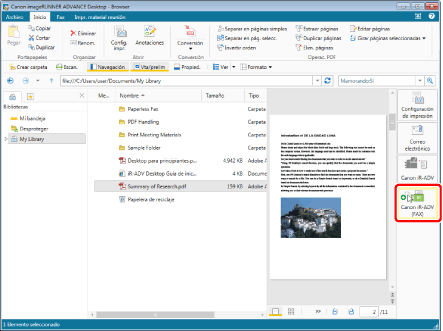
Aparecerá el cuadro de diálogo [Configuración de envío de faxes].
|
NOTA
|
|
Tenga en cuenta que al hacer clic en el botón de salida de fax enviará por fax todas las páginas del documento.
Desktop Editor se inicia en los siguientes casos:
Cuando [Comprobar la vista preliminar con Editor al enviar un fax] está seleccionado en los ajustes del botón de salida de fax
Al arrastrar y soltar en
Para obtener información sobre el procedimiento después de iniciar [Desktop Editor], consulte:
Para más información sobre cómo configurar los ajustes del botón de salida de fax, consulte:
También se puede realizar la misma operación desde la pantalla Modo de edición de páginas para enviar por fax la página seleccionada. También se puede hacer clic en
En el modo de captura no se puede arrastrar y soltar.
|
4.
Configure el destinatario del fax.
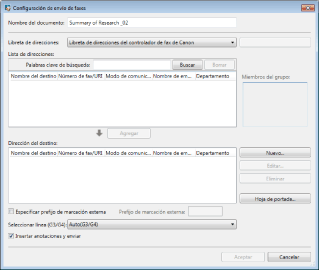
|
NOTA
|
|
Para obtener más información sobre cómo establecer la dirección de destino, consulte:
|
5.
Configure los ajustes de portada si es necesario.
|
NOTA
|
|
Para obtener más información acerca de cómo configurar las opciones de portada, consulte la siguiente sección.
|
6.
Para cambiar el nombre de trabajo del documento de fax que desea enviar, introduzca el nombre en [Nombre del documento].
|
NOTA
|
|
[Nombre del documento] muestra el nombre del documento original con el texto "_número de página seleccionado" añadido al final. Como número de la página se utiliza el mismo del PDF de origen.
Si se seleccionan varias páginas, [Nombre del documento] muestra el nombre del documento original con el texto "_número de página de la primera página seleccionada" añadido al final.
|
7.
Para enviar un documento utilizando un número externo, seleccione la casilla de verificación [Especificar prefijo de marcación externa] e introduzca el número de fax en [Prefijo de marcación externa].
8.
Para especificar la línea a utilizar, selecciónela de la lista desplegable [Seleccionar línea (G3/G4)].
Seleccione [Auto (G3/G4)] cuando no se requiera especificar la línea. Envíe los faxes utilizando la línea de envío previa especificada por el dispositivo.
|
NOTA
|
|
Si envía un fax con la función de fax IP, esta opción estará desactivada.
|
9.
Seleccione la casilla [Insertar anotaciones y enviar] para incluir anotaciones al enviar el fax.
|
NOTA
|
|
Pueden enviarse por fax anotaciones añadidas con un programa distinto al Desktop Editor, con independencia de que haya seleccionado la casilla [Insertar anotaciones y enviar], en función del tipo de anotación.
|
10.
Haga clic en [Aceptar].
Comienza el envío de fax.
|
NOTA
|
|
Para obtener más información acerca del estado de los trabajos de fax, consulte la siguiente sección.
|